编辑:秩名2020-10-29 10:51:14
大家在使用creo进行三维设计时可能会需要对图形的相交尺寸延长线的显示问题进行修改,以符合设计目标,在6.0版本中软件新增了相关的绘图选项功能,下面就跟着小编来看看具体的设置方法吧。
creo6.0相交尺寸延长线的设置方法
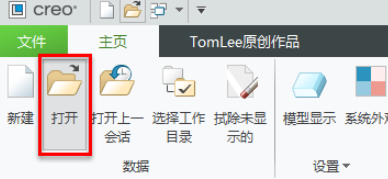
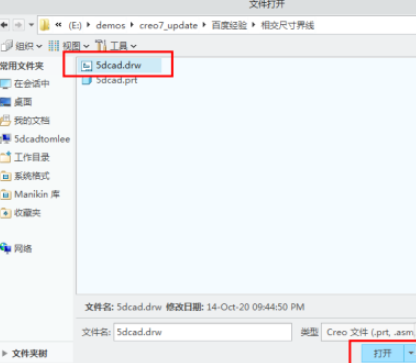
2、使用相交线方式标注尺寸,默认没有显示相交的延长线。
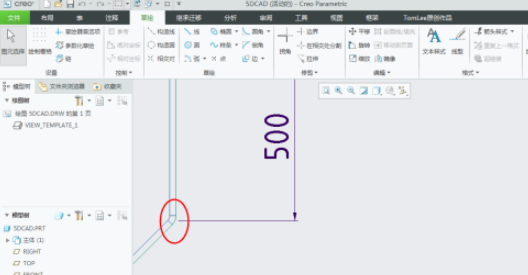
3、我们来设置相交延长线的显示长度,绘图选项设置入口:
文件——准备——绘图属性。
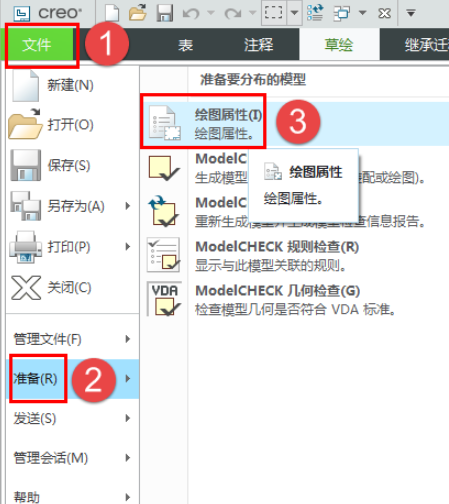
4、在弹出的绘图属性页中,点击详细信息选项右侧的“更改”。

5、选项栏中向下拉,找到intersected_lines_delta选项。
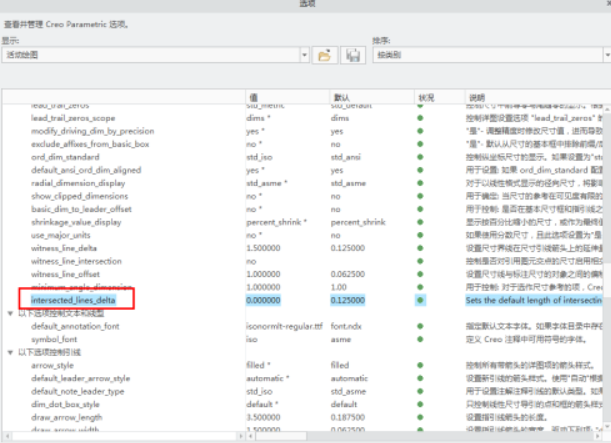
6、定义长度值,点击“添加/更改”,将长度值修改到creo绘图选项中,然后点击确定关闭选项设置对话框。再关闭绘图属性窗口。
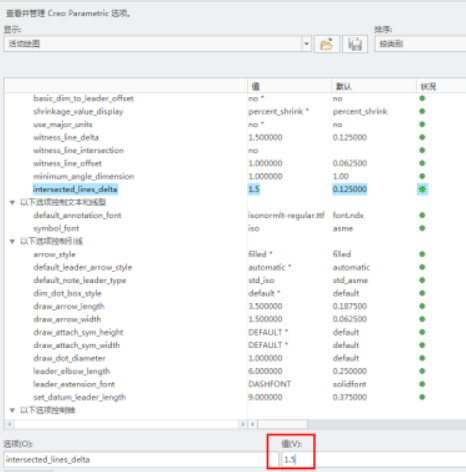
7、这时候尺寸还是没有显示相交延长线。
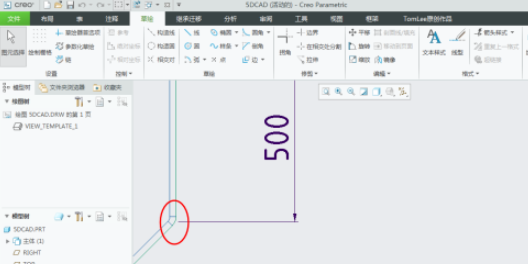
8、难道刚才的设置没生效?当然不是,没显示的原因是,尺寸显示中没有勾选显示。我们选中尺寸,然后点击显示,勾选“启动相交尺寸界线”。
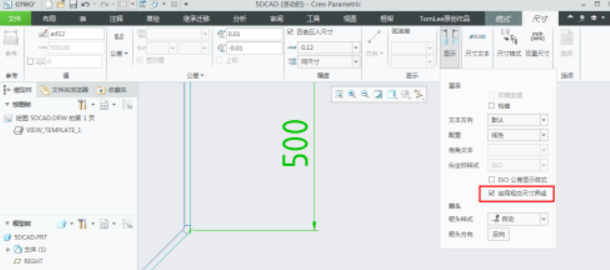
9、这时我们再看尺寸,在相交标注的位置就有边的延长线了,具体长度就来自刚才的intersected_lines_delta选项设置。
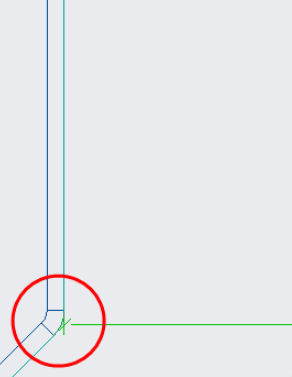
10、刚才设置的intersected_lines_delta选项尺寸比较小,我们可以修改大一点,这次显示效果就很明显了。
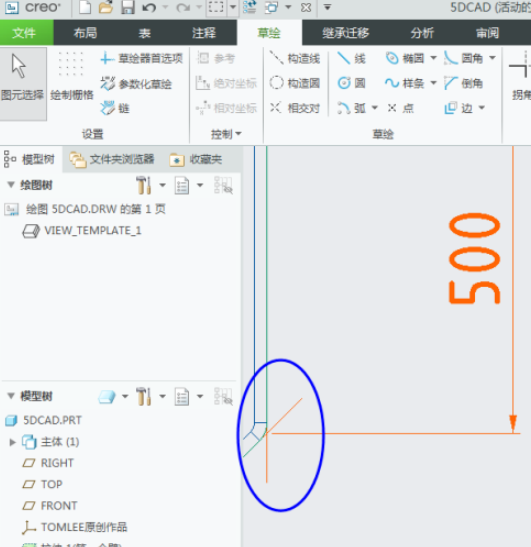
以上就是Creo6.0相交尺寸延长线的显示设置步骤分享的全部内容了,想看看还有什么软件适合自己吗?那就来iefans看看吧,这里有详细的教程和攻略,总有一篇符合你的心意。

3.56MB
图像处理

62.83MB
其他工具

44.77MB
其他工具

36.95MB
图像处理

39.1MB
图像处理

1.8GB
其他工具

64.5MB
其他工具

48.79MB
图像处理

67.76MB
行业管理

67.39MB
其他工具

36.03MB
字体素材

63.48MB
其他工具